设置声纳查询
项目声纳是Rapid7 Labs团队的一项倡议,通过对公共网络的积极分析来提高安全性。它执行公共IPv4地址的非侵入性扫描,用于共同服务,从服务中提取信息,并使每个人提供数据。
通过分析项目声纳数据,您可以:
- 从局外人的角度来看您的环境。
- 查找属于您组织的资产,您可能没有跟踪。
- 获得您的公众面临的资产快照。
- 更好地了解您的曝光表面区域。
项目声纳数据可以添加到站点并与任何其他数据一样对待。请记住,项目声纳数据不是明确或全面的观点;这只是您可以用来了解更多有关您的公共互联网存在的起点。
连接到项目声纳
Project Sonar可用于Nexpose Enterprise License Key Holders。如果您有合适的许可,则控制台将自动连接到Project Sonar,如果它可以到达服务器https://sonar.labs.Rapid7.com.通过端口443.您的控制台也必须启用动态发现。
要检查与Project Sonar的连接状态:
- 选择行政从左侧导航菜单。
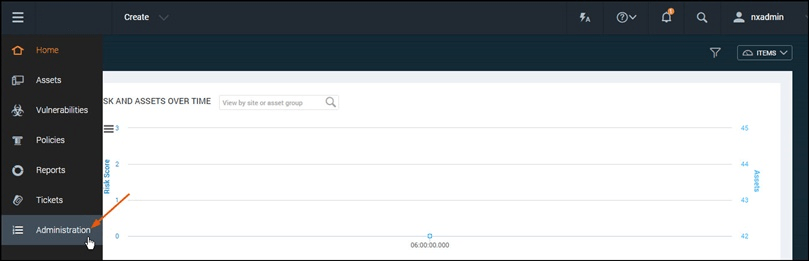
- 在下面发现选项, 点击管理链接连接。
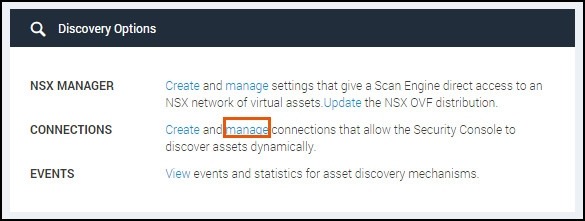
- 在这一点发现连接页面,检查状态索纳尔。它应该是连接的。
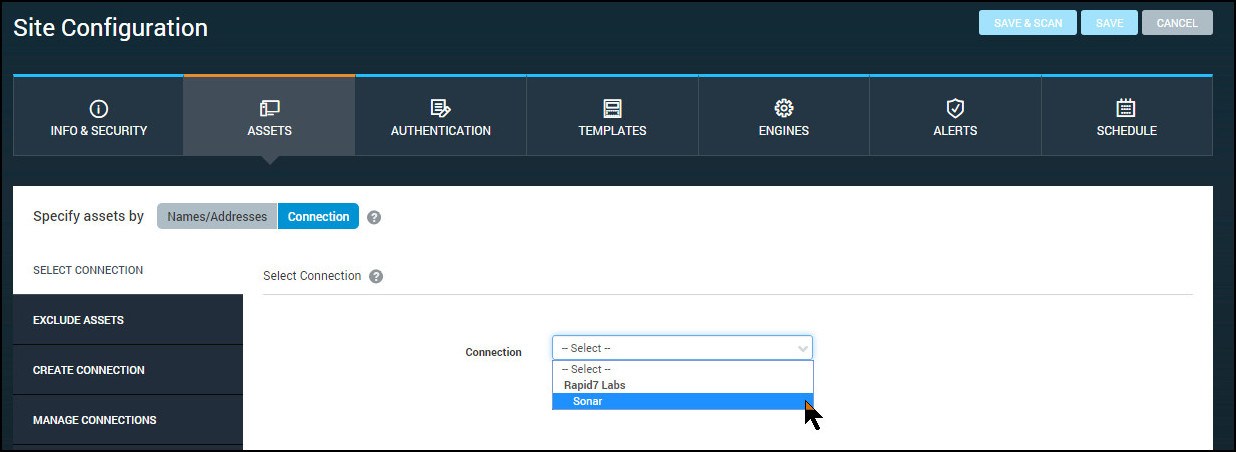
设置声纳查询
作为Nexpose Administrator,您可以设置从SONAR中拉动数据并将其添加到控制台的查询。这些查询还可用于在站点管理员具有扫描权限的域上设置边界。除查询外,还可以添加过滤器以进一步优化添加到Nexpose控制台的结果。Sonar的所有结果都被添加到通过连接发现表上的表资产页。
设置Sonar查询:
- 选择行政从左侧导航菜单。
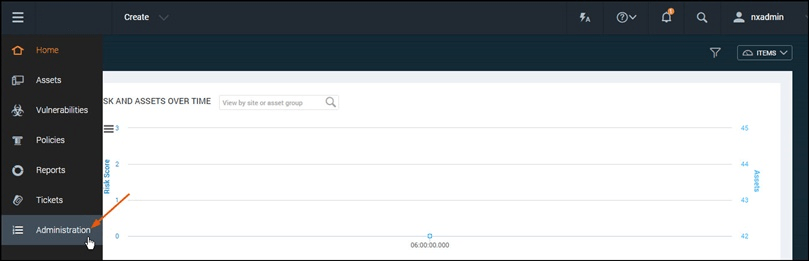
- 在下面发现选项, 点击管理链接连接。
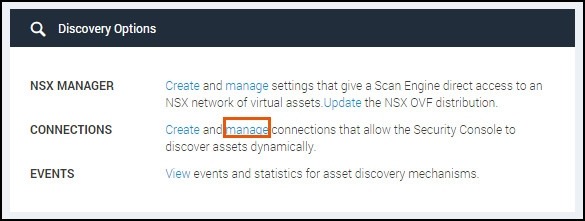
- 点击一下索纳尔联系。

- 在这一点声纳查询页面,单击新的声纳查询按钮。

- 输入查询的名称。

- 为要查询的域添加过滤器。它可以是顶级域,例如“Rapid7.com”或“Community.Rapid7.com”等子域名。
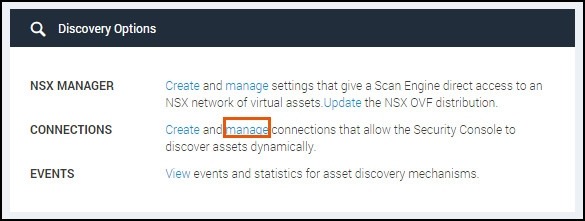
如果要控制资产数据的稳定性,您还可以添加扫描日期过滤器。范围越短,数据的陈旧可能越少。7.通过运行它来测试查询。它可能需要一段时间才能完成,并将在表格中显示任何结果。8.完成后保存查询。
从项目声纳过滤数据
过滤器是您可以用来从声纳查询中改进结果的规则。当您想指定您添加到控制台的资产的要求时,您会创建它们。过滤器包括滤波器类型,搜索操作符和滤波器值。
过滤器类型
您可以基于以下内容创建过滤器:
- 域名,例如“Rapid7.com”或'Community.Rapid7.com'
- 扫描日期,例如“在过去30天内”
搜索运营商
过滤器使用运算符将资产匹配到您提供的值。您可以使用以下运算符构建过滤器:
- 包含- 基于部分匹配的滤波器。例如,筛选器“域名包含Rapid7.com”返回域中包含“Rapid7.com”的所有资产。
- 在最后一个- 过滤器基于时间框架。此操作员仅与扫描日期过滤器一起使用,并且只接受整数。例如,在过去7天内的过滤器“声纳扫描日期”返回了Sonar在过去一周扫描的资产。
设置Sonar查询的扫描日期
您可以创建扫描日期过滤器来控制资产数据的级联。SONAR扫描资产时出现陈旧数据,但由于执行扫描,资产已更改IP地址。通常,由于Project Sonar扫描了资产的时间越长,数据越大的可能性越大。
为减少将陈旧数据添加到您的网站的可能性,您应该创建扫描日期过滤器。更新的扫描日期范围,如7天,可以帮助确保您没有意外地添加不属于您的资产。如果应用扫描日期过滤器并没有看到Sonar的任何结果,则可能需要扩展过滤器正在使用的范围。
清除声纳缓存
清除您的声纳缓存将清除所有声纳资产通过连接发现表上的表资产页。在删除了声纳查询后,您可能希望清除SONAR缓存,或者您要强制在现有的声纳查询上刷新刷新。
要清除声纳缓存:
- 选择行政从左侧导航菜单。
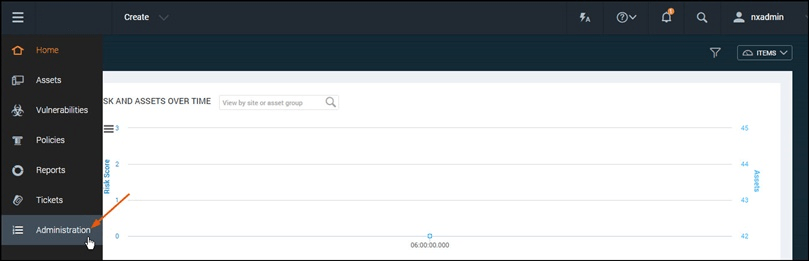
- 在下面发现选项, 点击管理链接连接。
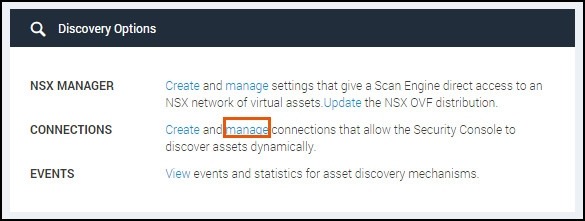
- 点击一下索纳尔联系。

- 点击清除所有声纳资产按钮。

当你去的时候通过连接发现表上的表资产页面,您不会看到列出的任何声纳资产。您仍然设置的任何现有的声纳查询将继续返回资产数据,下次查询运行时将添加到表中。
删除声纳查询
删除声纳查询从连接中删除它。它不会删除连接本身。连接将继续持续存在,但不会将任何数据添加到您的控制台中。将保留已添加到控制台的数据。
删除Sonar查询:
- 选择行政从左侧导航菜单。
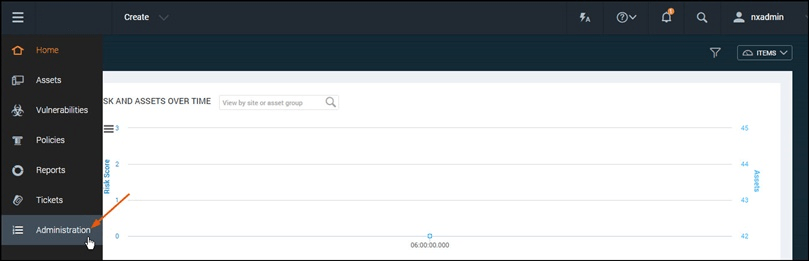
- 在“发现选项”下,单击“管理链接”以获取连接。
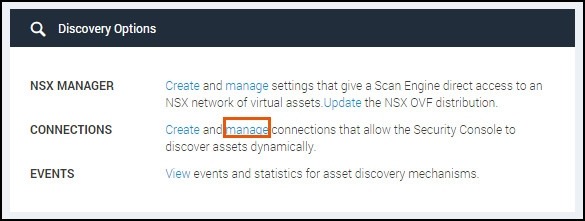
- 点击一下索纳尔联系。

- 点击删除您要删除的查询旁边的按钮。查询从连接中删除。